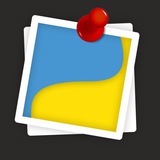Всех с Новым 2021🎉
Желаю всем нам чтобы год 2021 был сильно лучше чем 2020❗️
Между тем, ровно год назад был создан этот канал. Так что у нас тут немножко день рождения))) 🎂
Кажется пора подумать о новом контенте для канала 😉
#offtop
Желаю всем нам чтобы год 2021 был сильно лучше чем 2020❗️
Между тем, ровно год назад был создан этот канал. Так что у нас тут немножко день рождения))) 🎂
Кажется пора подумать о новом контенте для канала 😉
#offtop
Помните пост про абсолютный импорт? Он мне пригодился на днях, когда я объяснял особенности импортов в Python3.
В процессе объяснения собрался небольшой конспект с заметками. Давайте рассмотрим их в следующих постах.
В процессе объяснения собрался небольшой конспект с заметками. Давайте рассмотрим их в следующих постах.
Telegram
Python Заметки
Вторая по частоте future-функция, которую я использовал, это абсолютный импорт
from __future__ import absolute_import
Что она делает?
Изменения, которые вносит эта инъекция описаны в PEP328
Покажу простой пример.
Допустим, есть такой пакет:
/my_package…
from __future__ import absolute_import
Что она делает?
Изменения, которые вносит эта инъекция описаны в PEP328
Покажу простой пример.
Допустим, есть такой пакет:
/my_package…
Подразумеваемые неймспейсы или неявные пакеты.
Этот функционал добавлен в Python 3.3
Что он означает?
Ранее, до 3.3 пакетами считались лишь директории, в которых есть файл
Этот файл одновременно являлся свидетельством того, что директория это Python-пакет, и служил "телом" этого пакета. То есть местом, где можно написать код, как это делается внутри модуля. Этот код исполняется в момент импорта пакета, так что его принято называть "код инициализации пакета".
Начиная с версии 3.3 Любая директория считается пакетом и Python будет пытаться использовать любую директорию для импорта.
Конечно, не любую в файловой системе, а только те что находятся в sys.path.
Это значит, что теперь
🔸 вам требуется создать код инициализации пакета
🔸 нужна совместимость со старыми версиями Python
На мой взгляд это немного упрощает разработку, делает её чище, но с другой стороны убивает некоторую однозначность происходящего.
Например, я создал репозиторий со своей библиотекой и рядом положил код примеров или тестов.
Конечно, пример несколько надуманный. Никто не будет добавлять корень репозитория в sys.path. Но, я думаю, суть ясна. Иногда директория это просто директория а не пакет!
#basic #pep
Этот функционал добавлен в Python 3.3
Что он означает?
Ранее, до 3.3 пакетами считались лишь директории, в которых есть файл
__init__.py.Этот файл одновременно являлся свидетельством того, что директория это Python-пакет, и служил "телом" этого пакета. То есть местом, где можно написать код, как это делается внутри модуля. Этот код исполняется в момент импорта пакета, так что его принято называть "код инициализации пакета".
Начиная с версии 3.3 Любая директория считается пакетом и Python будет пытаться использовать любую директорию для импорта.
Конечно, не любую в файловой системе, а только те что находятся в sys.path.
Это значит, что теперь
__init__.py нужно делать только если:🔸 вам требуется создать код инициализации пакета
🔸 нужна совместимость со старыми версиями Python
На мой взгляд это немного упрощает разработку, делает её чище, но с другой стороны убивает некоторую однозначность происходящего.
Например, я создал репозиторий со своей библиотекой и рядом положил код примеров или тестов.
repo_name/
my_library/
__init__.py
main.py
examples/
exam1.py
exam2.py
В этом репозитории пакетом является только my_library, остальные директории это не пакеты, это просто дополнительный код в файлах. Директория examples не добавлена в sys.path, в ней нет рабочих модулей. Но если она лежит рядом с my_library, то Python вполне сможет импортнуть из неё модули, так как посчитает что examples это валидный пакет.Конечно, пример несколько надуманный. Никто не будет добавлять корень репозитория в sys.path. Но, я думаю, суть ясна. Иногда директория это просто директория а не пакет!
#basic #pep
Python Enhancement Proposals (PEPs)
PEP 420 – Implicit Namespace Packages | peps.python.org
Namespace packages are a mechanism for splitting a single Python package across multiple directories on disk. In current Python versions, an algorithm to compute the packages __path__ must be formulated. With the enhancement proposed here, the import ...
Первая директория в sys.path
🔸 Когда вы запускаете Python-интерпретатор в интерактивном режиме, в системные пути (sys.path) в самое начало добавляется текущая рабочая директория
🔸 Если вы запускаете интерпретатор передавая скрипт как аргумент, то история получается иная. На первом месте будет директория в которой располагается скрипт. А текущая рабочая директория игнорируется.
Пишем скрипт с таким содержанием:
На что это влияет?
На видимость модулей для импорта. Если вы ждёте, что, запустив скрипт по пути, сможете импортировать модули из текущей рабочей директории, то вы ошибаетесь. Придётся добавлять путь os.getcwd() в sys.path самостоятельно или заранее объявлять переменную PYTHONPATH.
#basic
🔸 Когда вы запускаете Python-интерпретатор в интерактивном режиме, в системные пути (sys.path) в самое начало добавляется текущая рабочая директория
>>> for path in sys.path:
... print(f'"{path}"')
""
"/usr/lib/python37.zip"
"/usr/lib/python3.7"
...
Первая строка пустая, что и означает текущую рабочую директорию.🔸 Если вы запускаете интерпретатор передавая скрипт как аргумент, то история получается иная. На первом месте будет директория в которой располагается скрипт. А текущая рабочая директория игнорируется.
Пишем скрипт с таким содержанием:
# script.py
import sys
for path in sys.path:
print(f'"{path}"')
Запускаемpython3 /home/user/dev/script.py
Получаем"/home/user/dev"
"/usr/lib/python37.zip"
"/usr/lib/python3.7"
...
🔸 Если вы запускаете скрипт по имени модуля то на первом месте будет домашняя директория текущего юзераpython3 -m script
"/home/user"
"/usr/lib/python37.zip"
"/usr/lib/python3.7"
...
Скрипт должен быть доступен для импортаНа что это влияет?
На видимость модулей для импорта. Если вы ждёте, что, запустив скрипт по пути, сможете импортировать модули из текущей рабочей директории, то вы ошибаетесь. Придётся добавлять путь os.getcwd() в sys.path самостоятельно или заранее объявлять переменную PYTHONPATH.
#basic
Многие из тех кто активно работал с Python2 несколько удивлены, почему в Python3 удобная функция reload() переехала из builtin в imp а потом и в importlib?
Ну было же удобно! А теперь лишний импорт😖
Дело в том, что начиная с Python3.3 функция reload() переписана на Python вместо Cи.
Что это нам даёт?
🔸 Такой код проще поддерживать и развивать
🔸 Python код легче читать, изучать и понимать.
Сравните это ➡️ и это ➡️.
🔸 Как результат пункта 2, проще писать свои расширения импорта. Например, пользовательский импортёр с какой-либо хитрой логикой по аналогии с импортом из zip архивов.
А есть ли у этого решения недостатки? Да, они всегда есть.
🔹 Так как это не builtin функция, её следует импортнуть перед использованием
🔹 Скорость замедлилась примерно на 5%. Очевидно, что это совершенно не критично. К тому же от версии к версии логика импорта будет оптимизироваться и ускоряться.
В самом начале файла
#basic
Ну было же удобно! А теперь лишний импорт😖
Дело в том, что начиная с Python3.3 функция reload() переписана на Python вместо Cи.
Что это нам даёт?
🔸 Такой код проще поддерживать и развивать
🔸 Python код легче читать, изучать и понимать.
Сравните это ➡️ и это ➡️.
🔸 Как результат пункта 2, проще писать свои расширения импорта. Например, пользовательский импортёр с какой-либо хитрой логикой по аналогии с импортом из zip архивов.
А есть ли у этого решения недостатки? Да, они всегда есть.
🔹 Так как это не builtin функция, её следует импортнуть перед использованием
🔹 Скорость замедлилась примерно на 5%. Очевидно, что это совершенно не критично. К тому же от версии к версии логика импорта будет оптимизироваться и ускоряться.
В самом начале файла
importlib/__init__.py мы видим такой импорт:import _imp # Just the builtin component, NOT the full Python moduleТо есть часть функционала по прежнему написана на Си, но достаточно низкоуровневая.
#basic
GitHub
cpython/import.c at 2.7 · python/cpython
The Python programming language. Contribute to python/cpython development by creating an account on GitHub.
Вопросы про переменную PYTHONPATH
🔸 Как она определяет пути поиска модулей при импорте?
Пути поиска модулей находятся в списке sys.path. Как формируется этот список?
Исходя из документации мы может выделить 3 основных этапа.
▫️ Путь к запускаемому скрипту или рабочая директория
▫️ Переменная PYTHONPATH
▫️ Стандартные пути к библиотекам
Это значит, что все три этапа выполняются в момент инициализации интерпретатора. Результат заполняет список sys.path. В том числе и пути, указанные в переменной PYTHONPATH.
🔸 Можно ли добавлять новые пути в эту переменную в Python-коде?
Можно, но учитывая, что используется она только во время старта интерпретатора, никакого эффекта это иметь не будет.
Для изменения путей поиска модулей в коде нужно изменять непосредственно список sys.path.
🔸 Можно ли указать много путей для поиска?
Да, с помощью переменной PYTHONPATH можно указать несколько директорий, разделённых символом разделения пути. Для Linux это символ ":", для Windows это ";".
Например:
🔸 Как она определяет пути поиска модулей при импорте?
Пути поиска модулей находятся в списке sys.path. Как формируется этот список?
Исходя из документации мы может выделить 3 основных этапа.
▫️ Путь к запускаемому скрипту или рабочая директория
▫️ Переменная PYTHONPATH
▫️ Стандартные пути к библиотекам
Это значит, что все три этапа выполняются в момент инициализации интерпретатора. Результат заполняет список sys.path. В том числе и пути, указанные в переменной PYTHONPATH.
🔸 Можно ли добавлять новые пути в эту переменную в Python-коде?
Можно, но учитывая, что используется она только во время старта интерпретатора, никакого эффекта это иметь не будет.
Для изменения путей поиска модулей в коде нужно изменять непосредственно список sys.path.
🔸 Можно ли указать много путей для поиска?
Да, с помощью переменной PYTHONPATH можно указать несколько директорий, разделённых символом разделения пути. Для Linux это символ ":", для Windows это ";".
Например:
export PYTHONPATH=/mnt/libs:~/mylibs
#basic #tricksTelegram
Python Заметки
Первая директория в sys.path
🔸 Когда вы запускаете Python-интерпретатор в интерактивном режиме, в системные пути (sys.path) в самое начало добавляется текущая рабочая директория
>>> for path in sys.path:
... print(f'"{path}"')
""
"/usr/lib/python37.zip"…
🔸 Когда вы запускаете Python-интерпретатор в интерактивном режиме, в системные пути (sys.path) в самое начало добавляется текущая рабочая директория
>>> for path in sys.path:
... print(f'"{path}"')
""
"/usr/lib/python37.zip"…
Мы уже знаем, что на текущую сессию интерпретатора изменение PYTHONPATH никак не повлияет. Но если вы запустите дочерний процесс, то он унаследует окружение текущего процесса, а значит и изменения в любых переменных будут на него влиять.
Вот небольшой пример:
Объявляем переменную
Лучшей практикой является передача энвайронмента явно через аргумент env!
#basic
Вот небольшой пример:
Объявляем переменную
user@host:~$ export PYTHONPATH=/path1Запускаем интерпретатор
user@host:~$ python3Проверим что в sys.path
>>> import sysДобавляем что-то в переменную
>>> print(sys.path)
['', '/path1', '/usr/lib/...', ...]
>>> import osИзменений нет. Но давайте запустим дочерний процесс и посмотрим там
>>> os.emviron['PYTHONPATH'] = '/path1:/path2'
>>> print(sys.path)
['', '/path1', '/usr/lib/...', ...]
>>> os.system('python3')
# теперь мы находимся в другом процессе
>>> import sys
>>> print(sys.path)
['', '/path1', '/path2', '/usr/lib/...', ...]
Тоже самое будет и с subprocess, так как по умолчанию текущее окружение тоже наследуется.>>> import subprocess______________________
>>> subprocess.call(['python3', '-c', 'import sys;print(sys.path)'])
['', '/path1', '/path2', '/usr/lib/...', ...]
Лучшей практикой является передача энвайронмента явно через аргумент env!
import subprocessЭто поможет точно понимать какое окружение будет у запускаемого процесса и при этом не изменять окружение текущего процесса.
subprocess.call(cmd, env={'PYTHONPATH': '...'})
#basic
Релятивный импорт в исполняемом файле
Часто встречается ситуация, когда исполняемый скрипт находится внутри Python-пакета. Например, представим такую структуру библиотеки:
Но что, если я внутри этого файла хочу импортировать модуль
Есть три способа как избежать этой ошибки. Все они требуют чтобы библиотека
🔸Просто пишем полный путь импорта
🔸 Если интерпретатору подсказать имя пакета в котором мы находимся, то всё заведётся. И есть два способа это сделать. Первый способ — это запускать не через имя файла а по имени модуля
🔸 Если предыдущий способ недоступен (то есть запускаем именно по пути к файлу .../start.py), то объявляем имя пакета прямо внутри кода. Для этого используем переменную модуля
🔹 динамически определить имя пакета в котором находимся
🔹 добавить необходимые пути к основной библиотеке в sys.path перед импортом
🔹 переместить обновление
#tricks
Часто встречается ситуация, когда исполняемый скрипт находится внутри Python-пакета. Например, представим такую структуру библиотеки:
my_lib/
cmd/
start.py
stop.py
core.py
services.py
Для запуска каких-то процессов мне надо исполнить скрипт start.py и вот как я делаю его вызов:python3 /mnt/libs/my_lib/cmd/start.py
Пока выглядит всё красиво. Но что, если я внутри этого файла хочу импортировать модуль
services.py? При этом я хочу использовать релятивный импорт# start.py
if __name__ == "__main__":
from .. import services
Я получу такую ошибку:ValueError: attempted relative import beyond top-level package
Эта ошибка возникает потому, что интерпретатор просто не знает что мы находимся внутри пакета и не может понять куда это мы собрались выйти на уровень выше)Есть три способа как избежать этой ошибки. Все они требуют чтобы библиотека
my_lib находилась в доступном для импорта месте, то есть в моëм случае чтобы путь /mnt/libs был в sys.path.🔸Просто пишем полный путь импорта
if __name__ == "__main__":
from my_lib import services
Это сработает. Но, очевидно, что это не то, что мы ищем. Нам нужен релятивный импорт.🔸 Если интерпретатору подсказать имя пакета в котором мы находимся, то всё заведётся. И есть два способа это сделать. Первый способ — это запускать не через имя файла а по имени модуля
python -m my_lib.cmd.start
Уже самой командой мы обозначили все необходимые неймспейсы.🔸 Если предыдущий способ недоступен (то есть запускаем именно по пути к файлу .../start.py), то объявляем имя пакета прямо внутри кода. Для этого используем переменную модуля
__package__
if __name__ == "__main__":
if __package__ is None:
__package__ = 'my_lib.cmd'
from .. import services
Кстати, мы также можем при необходимости:🔹 динамически определить имя пакета в котором находимся
🔹 добавить необходимые пути к основной библиотеке в sys.path перед импортом
🔹 переместить обновление
__package__ в начале скрипта вместе со всеми импортами но обязательно с проверкой is None!#tricks
Бывает начинающие в процессе обучения создают файлы с именем модуля который они изучают. В результате на тестовых запусках ничего не работает😱
Всё потому, что появилась коллизия имён. Например, изучаете вы модуль datetime, и создаёте с таким именем файл (ну логично же 😄) прямо в рабочей директории.
Потом, при попытке импортировать datetime модуль, из-за приоритета импорта будет импортирован файл из рабочий директории а не оригинальная библиотека. Ведь имя файла это суть имя модуля!
А знаете ли вы, что не все стандартные модули можно так перезаписать? Коллизии имён не подвержены builtin модули. Они всегда стоят на первом месте в приоритете импорта, поэтому их нельзя заменить.
Полный список таких модулей можно посмотреть в списке
То есть, вы сломаете весь Python если назовёте свой модуль os или site, но если назовёте time или gc то ничего страшного не случится)))
Тем не менее, никогда не называйте модули уже занятыми именами!!! ⚠️
Я всегда рекомендую всем своим файлам делать именной префикс из 2-3 символов. Например я называю свои проекты так:
#tricks #basic
Всё потому, что появилась коллизия имён. Например, изучаете вы модуль datetime, и создаёте с таким именем файл (ну логично же 😄) прямо в рабочей директории.
Потом, при попытке импортировать datetime модуль, из-за приоритета импорта будет импортирован файл из рабочий директории а не оригинальная библиотека. Ведь имя файла это суть имя модуля!
А знаете ли вы, что не все стандартные модули можно так перезаписать? Коллизии имён не подвержены builtin модули. Они всегда стоят на первом месте в приоритете импорта, поэтому их нельзя заменить.
Полный список таких модулей можно посмотреть в списке
sys.builtin_module_names. То есть, вы сломаете весь Python если назовёте свой модуль os или site, но если назовёте time или gc то ничего страшного не случится)))
Тем не менее, никогда не называйте модули уже занятыми именами!!! ⚠️
Я всегда рекомендую всем своим файлам делать именной префикс из 2-3 символов. Например я называю свои проекты так:
pw_project_nameЛибо под ситуацию
pw_ui_tools.py
pw_something/main.py
tst_scriptname.pyИ искать проще, и коллизий нет.
(не "test" чтобы не подхватывал pytest)
dbg_script.py
maya_ui.py
hou_menu_tools.py
#tricks #basic
Telegram
Python Заметки
Первая директория в sys.path
🔸 Когда вы запускаете Python-интерпретатор в интерактивном режиме, в системные пути (sys.path) в самое начало добавляется текущая рабочая директория
>>> for path in sys.path:
... print(f'"{path}"')
""
"/usr/lib/python37.zip"…
🔸 Когда вы запускаете Python-интерпретатор в интерактивном режиме, в системные пути (sys.path) в самое начало добавляется текущая рабочая директория
>>> for path in sys.path:
... print(f'"{path}"')
""
"/usr/lib/python37.zip"…
Как получить минимальную информацию о модули не импортируя сам модуль?
Стандартная библиотека pyclbr позволяет это сделать. Она не импортит модуль, а только парсит код и возвращает список имеющихся в модуле классов и функций в виде специальных объектов. Например, вы сможете узнать какие в модуле есть классы, от чего они наследованы и какие у них методы.
Возьмём для примера такой простой модуль
Стандартная библиотека pyclbr позволяет это сделать. Она не импортит модуль, а только парсит код и возвращает список имеющихся в модуле классов и функций в виде специальных объектов. Например, вы сможете узнать какие в модуле есть классы, от чего они наследованы и какие у них методы.
Возьмём для примера такой простой модуль
# mymodule.py
class Cls1:
def __init__(self):
pass
def execute(self):
pass
class Cls2(Cls1):
pass
def start():
pass
Запускаем анализ>>> import pyclbr
>>> mdata = pyclbr.readmodule_ex('mymodule')
# список всего что нашлось
>>> print(mdata)
{'Cls1': <pyclbr.Class object at 0x000001B62F9D4288>,
'Cls2': <pyclbr.Class object at 0x000001B62F9DD908>,
'start': <pyclbr.Function object at 0x000001B62F8A8288>}
# список методов класса (имя метода и строка объявления)
>>> mdata['Cls1'].methods
{'__init__': 3, 'execute': 6}
# получения наследуемых классов
>>> mdata['Cls2'].super
[<pyclbr.Class object at 0x000001B62F9D4288>]
>>> mdata['Cls2'].super[0].name
'Cls1'
#libs #tricksКак работает функция reload()?
Эта функция нужна для того, чтобы перезагрузить изменившийся код из py-файла без рестарта интерпретатора.
Дело в том, что любой импортированный модуль при повторном импорте не будет перечитывать файл. Функция импорта вернёт уже загруженный в память объект модуля. Чтобы обновить код, нужно либо перезапустить всю программу, либо использовать функцию reload()
🔸 Перезагрузка пакета перезагрузит только его файл
🔸Она не может перезагрузить ранее не импортированный модуль.
🔸При вызове функция reload() перечитывает и перекомпилирует код в файле, создавая новые объекты. После создания новых объектов перезаписывается ранее созданный неймспейс этого модуля.
Это значит, что если где-то этот модуль импортирован через
Если какие-либо объекты из этого модуля импортированы через
Напишем простой модуль
Повторный импорт обновляет значение
#tricks #basic
Эта функция нужна для того, чтобы перезагрузить изменившийся код из py-файла без рестарта интерпретатора.
Дело в том, что любой импортированный модуль при повторном импорте не будет перечитывать файл. Функция импорта вернёт уже загруженный в память объект модуля. Чтобы обновить код, нужно либо перезапустить всю программу, либо использовать функцию reload()
from importlib import reload🔸 Функция reload() принимает в качестве аргумента только объект модуля или пакета. Она не может перезагрузить класс или функцию. Только весь файл целиком!
reload(my_module)
🔸 Перезагрузка пакета перезагрузит только его файл
__init__.py, если он есть. Но не вложенные модули. 🔸Она не может перезагрузить ранее не импортированный модуль.
🔸При вызове функция reload() перечитывает и перекомпилирует код в файле, создавая новые объекты. После создания новых объектов перезаписывается ранее созданный неймспейс этого модуля.
Это значит, что если где-то этот модуль импортирован через
import и обращение к атрибутам происходит через неймспейс (имя) модуля, то такие атрибуты обновятся. Если какие-либо объекты из этого модуля импортированы через
from то они будут ссылаться на старые объекты.Напишем простой модуль
# mymodule.py
x = 1
Теперь импортируем модуль и отдельно переменную х из модуля>>> import mymodule
>>> from mymodule import x
>>> print(mymodule.x)
1
>>> print(x)
1
Не перезапуская интерпретатор вносим изменения в модуль# mymodule.py
x = 2
Делаем перезагрузку модуля и проверяем х ещё раз>>> reload(mymodule)
>>> print(mymodule.x)
2
>>> print(x)
1
То же самое будет если присвоить любой объект переменной (даже словарь или список)Повторный импорт обновляет значение
>>> from mymodule import x
>>> print(x)
2
🔸Созданные инстансы классов не обновятся после перезагрузки модуля. Их придётся пересоздать.#tricks #basic
Telegram
Python Заметки
Подразумеваемые неймспейсы или неявные пакеты.
Этот функционал добавлен в Python 3.3
Что он означает?
Ранее, до 3.3 пакетами считались лишь директории, в которых есть файл __init__.py.
Этот файл одновременно являлся свидетельством того, что директория это…
Этот функционал добавлен в Python 3.3
Что он означает?
Ранее, до 3.3 пакетами считались лишь директории, в которых есть файл __init__.py.
Этот файл одновременно являлся свидетельством того, что директория это…
В PYTHONPATH или в sys.path можно указать путь к ZIP архиву с Python-модулями и пакетами.
Можно также указать вложенную директорию внутри архива.
WHL файлы тоже являются ZIP-архивами. Так что с ними это сработает тоже. Но у них иная задача и лучше так не делать.
#tricks
export PYTHONPATH=~/my_py_archive.zip
Всё будет выглядеть так, как если бы архив был директорией.Можно также указать вложенную директорию внутри архива.
export PYTHONPATH=~/my_py_archive.zip/lib
Следует только помнить, что в таком случае пути к модулям будут не актуальны. То есть переменная __file__ будет вести к файлу внутри архива, но с ним не стоит работать как с обычным файлом. >>> import main
>>> print(main.__file__)
'/home/user/my_py_archive.zip/main.py'
Если вы в архив поместили какие-то ресурсы, то следует сначала их извлечь во внешние файлы или загрузить в память прямо из архива.import pkgutil____________________
text = pkgutil.get_data(my_pkg.__name__, 'README.md')
WHL файлы тоже являются ZIP-архивами. Так что с ними это сработает тоже. Но у них иная задача и лучше так не делать.
#tricks
Вы уже знаете, что можно добавить ZIP архив в PYTHONPATH и использовать его как библиотеку.
У Python есть еще одна интересная стандартная библиотека zipapp. Она поможет создать стендалон (или почти стендалон) приложение с помощью ZIP архива.
На самом деле мы получим всё тот же архив но с некоторыми дополнениями
🔸 У него будет точка входа, то есть функция, которая запускается при старте приложения
🔸 У архива будет расширение PYZ, хотя, это тот же ZIP
🔸 Архив можно сделать исполняемым как простое приложение (только для Linux)
Давайте создадим простое приложение. Можно указать директорию или файл. Удобней всего делать приложение из директории. При этом все файлы внутри указанного пути попадут в архив.
Вот такая структура приложения у нас есть:
Вы скорее всего видели их в Bash-скриптах. Там написано с помощью какого интерпретатора запускать данный скрипт. В нашем случае надо дописать в начало ZIP-файла такую строку:
А вот так можно добавить эту строку ручками после создания архива
Что ещë можно сделать?
▫️Как видите, это не полноценный стендалон. Для запуска приложения всё ещë требуется Python в системе. Чтобы ваше приложение завелось на чистой системе можно добавить в директорию myapp все зависимости приложения, то есть любые нестандартные внешние библиотеки. Для работы приложения потребуется только сам Python.
▫️Можно добавлять любые файлы ресурсов. Для их использования потребуется извлечение этих файлов из архива. Например, если закинуть картинку в корень myapp
#tricks
У Python есть еще одна интересная стандартная библиотека zipapp. Она поможет создать стендалон (или почти стендалон) приложение с помощью ZIP архива.
На самом деле мы получим всё тот же архив но с некоторыми дополнениями
🔸 У него будет точка входа, то есть функция, которая запускается при старте приложения
🔸 У архива будет расширение PYZ, хотя, это тот же ZIP
🔸 Архив можно сделать исполняемым как простое приложение (только для Linux)
Давайте создадим простое приложение. Можно указать директорию или файл. Удобней всего делать приложение из директории. При этом все файлы внутри указанного пути попадут в архив.
Вот такая структура приложения у нас есть:
myapp/
app.py
А это код приложения# app.py
def main():
print('START APP')
Создаём ZIP-приложение:python3 -m zipapp myapp
Скорее всего вы получите ошибку, так как не указана точка входа.ZipAppError: Archive has no entry point
Чтобы это исправить следует в директории рядом с app.py создать файл __main__.py. Именно он будет выполняться при старте приложения. Либо просто указать флагом --main функцию внутри архива которую надо выполнить, и zipapp сам создаст этот файл с нужными импортами.python3 -m zipapp myapp --main=app:main
Мы получим файл myapp.pyz который можно запустить с помощью Python$ python3 ./myapp.pyz
START APP
Чтобы запускать это приложение просто по даблклику без дописывания python, следует сделать файл исполняемым и в начало дописать так называемый shebang line (только для Linux).Вы скорее всего видели их в Bash-скриптах. Там написано с помощью какого интерпретатора запускать данный скрипт. В нашем случае надо дописать в начало ZIP-файла такую строку:
#!/usr/bin/env python3
Это можно сделать с помощью флага --python
python3 -m zipapp myapp --main=app:main --python '/usr/bin/env python3'
Теперь в начало архива добавится нужная строка а сам файл станет исполняемым. А вот так можно добавить эту строку ручками после создания архива
echo '#!/usr/bin/env python3' > myapp2.pyz
cat ./myapp.pyz >> myapp2.pyz
chmod +x myapp2.pyz
Остаётся добавить флаг --compress чтобы сжать архив.python3 -m zipapp myapp --main=app:main --python '/usr/
bin/env python3' --compress
Можно сказать, что наше элементарное приложение готово😎Что ещë можно сделать?
▫️Как видите, это не полноценный стендалон. Для запуска приложения всё ещë требуется Python в системе. Чтобы ваше приложение завелось на чистой системе можно добавить в директорию myapp все зависимости приложения, то есть любые нестандартные внешние библиотеки. Для работы приложения потребуется только сам Python.
▫️Можно добавлять любые файлы ресурсов. Для их использования потребуется извлечение этих файлов из архива. Например, если закинуть картинку в корень myapp
myapp/
app.py
image.jpg
то достать её можно так:import pkgutil
# достаём данные
img_data = pkgutil.get_data('__main__', 'image.jpg')
# сохраняем в файл
open(filename, 'wb').write(img_data)
▫️На самом деле исполняемый файл можно сделать и для Windows, но там всё несколько сложней 😖#tricks
Telegram
Python Заметки
В PYTHONPATH или в sys.path можно указать путь к ZIP архиву с Python-модулями и пакетами.
export PYTHONPATH=~/my_py_archive.zip
Всё будет выглядеть так, как если бы архив был директорией.
Можно также указать вложенную директорию внутри архива.
export…
export PYTHONPATH=~/my_py_archive.zip
Всё будет выглядеть так, как если бы архив был директорией.
Можно также указать вложенную директорию внутри архива.
export…
Ранее мы уже говорили о том, как выполнить какой-либо код перед открытием интерактивной консоли.
Расскажу еще один способ! На самом деле, даже запустив интерпретатор в обычном режиме с выполнением скрипта из файла вы можете в любом месте активировать интерактивный режим. Или даже несколько по очереди. За это отвечает модуль code.
Как это может пригодиться?
🔸 Вам не хватает pdb и хочется больше "власти"
🔸 Нужно запросить у юзера данные в достаточно сложном виде. В этом случае можно попросить его создать что ему надо и сохранить в определённую переменную, с которой потом и работать.
🔸 Нужна изолированная среда для выполнения каких-либо действий.
🔸 Просто забавы ради😁
Запускается консоль очень просто
Я набросал простой пример с некоторым функционалом
🔹 Меняются символы приглашения
🔹 В неймспейсы добавляются дополнительные объекты
🔹 Считается время, проведённое в интерактивном режиме
🔹 Скрипт просит юзера заполнить переменную и по выходу распечатывает её значение
Код здесь ↗️
Для запуска сохраните код в файл и запускайте как обычный скрипт.
Расскажу еще один способ! На самом деле, даже запустив интерпретатор в обычном режиме с выполнением скрипта из файла вы можете в любом месте активировать интерактивный режим. Или даже несколько по очереди. За это отвечает модуль code.
Как это может пригодиться?
🔸 Вам не хватает pdb и хочется больше "власти"
🔸 Нужно запросить у юзера данные в достаточно сложном виде. В этом случае можно попросить его создать что ему надо и сохранить в определённую переменную, с которой потом и работать.
🔸 Нужна изолированная среда для выполнения каких-либо действий.
🔸 Просто забавы ради😁
Запускается консоль очень просто
import code
ic = code.InteractiveConsole()
try:
ic.interact()
except SystemExit:
pass
Выход обратно на предыдущий уровень происходит как обычно, вызов функции exit() или клавиши Ctrl+D (Ctrl+Z для Windows).Я набросал простой пример с некоторым функционалом
🔹 Меняются символы приглашения
🔹 В неймспейсы добавляются дополнительные объекты
🔹 Считается время, проведённое в интерактивном режиме
🔹 Скрипт просит юзера заполнить переменную и по выходу распечатывает её значение
Код здесь ↗️
Для запуска сохраните код в файл и запускайте как обычный скрипт.
python my_console.py
Для быстрого запуска можно сделать отдельный алиасalias py="python3 /home/username/my_console.py"
#tricks #sourceTelegram
Python Заметки
Startup скрипт для REPL.
Как выполнить скрипт сразу после старта интерактивной консоли Python?
Для начала понять бы зачем это может понадобиться. А причины бывают достаточно весомые
- автоматизировать одни и те же действия которые вы повторяете при старте…
Как выполнить скрипт сразу после старта интерактивной консоли Python?
Для начала понять бы зачем это может понадобиться. А причины бывают достаточно весомые
- автоматизировать одни и те же действия которые вы повторяете при старте…
Вы заметили что с интерактивной консолью из прошлого поста что-то не так? Что происходит если нажать стрелки вверх/вниз? Полный бардак!
Давайте поправим это дело!
Для сохранения и загрузки истории будем использовать специальный модуль readline.
Что добавлено?
🔸 Сохранение истории команд с возможностью выбора предыдущих (клавиши ⬆️⬇️ )
🔸 Сохранение истории в файл перед выходом из интерактива для будущих сессий
🔸 Автокомплит по нажатию клавиши TAB
🔸 Cписок вариантов автокомплита по двойному нажатию TAB
Код забираем здесь ↗️
#tricks #source
Давайте поправим это дело!
Для сохранения и загрузки истории будем использовать специальный модуль readline.
Что добавлено?
🔸 Сохранение истории команд с возможностью выбора предыдущих (клавиши ⬆️⬇️ )
🔸 Сохранение истории в файл перед выходом из интерактива для будущих сессий
🔸 Автокомплит по нажатию клавиши TAB
🔸 Cписок вариантов автокомплита по двойному нажатию TAB
Код забираем здесь ↗️
#tricks #source
Gist
my_console2.py
GitHub Gist: instantly share code, notes, and snippets.
Что делать если нужно поставить какую-то Python-библиотеку а root-прав нет? То есть в систему библиотеку никак и ничего не поставить.
Есть как минимум два способа это решить правильно!
🔸 Сделать виртуальное окружение и ставить там что угодно.
Это позволит создать полностью независимое исполняемое окружение для ваших приложений.
Все библиотеки будут храниться в домашней директории юзера а значит доступ на запись имеется.
Создать очень просто:
Это стандартный метод работы с любым проектом. Если еще не используете его, то пора начинать. Даже при наличии root доступа!
🔸 Бывает, что нет возможности запустить приложение из своего виртуального окружения. Например, его запускает какой-то сервис от вашего юзера и вставить активацию окружения вы не можете.
В этом случае можно установить библиотеки для Python не глобально в систему, а только для юзера.
Выполните этот код в консоли:
Именно сюда будут устанавливаться модули если добавить флаг
После неё можно запускать системный интерпретатор без виртуальных окружений и установленная библиотека будет доступна для текущего юзера.
Параметр
🔸 Дописывание пути в PYTHONPATH
Этот способ не входит в список "двух правильных", но тоже рабочий. Здесь придётся сделать всё несколько сложней.
Сначала ставим библиотеку в любое место указывая путь установки
Не буду советовать так делать. Единственный раз когда этот способ мне пригодился и решил поставленную задачу, это при создании общей библиотеки для кластера компьютеров.
Модули лежат в сети и подгружаются для всех из одного и того же места. То есть обновлять файлы требуется только один раз а не на всех хосты отдельно.
Минусы такого подхода:
▫️Нужно всем хостам пробить нужный путь в
▫️Чем больше хостов тем больше нагрузка на сеть. Иногда такой способ не подходит именно по этой причине. Тогда Ansible вам в помощь.
▫️Не очень подходит если хосты с разными операционками. Некоторые библиотеки различаются для Linux и Windows (там, где есть бинарники) и приходится мудрить более сложные схемы.
#tricks #basic
Есть как минимум два способа это решить правильно!
🔸 Сделать виртуальное окружение и ставить там что угодно.
Это позволит создать полностью независимое исполняемое окружение для ваших приложений.
Все библиотеки будут храниться в домашней директории юзера а значит доступ на запись имеется.
Создать очень просто:
python3 -m venv ~/venvs/myenvname
Теперь активируем окружение# Linux
source ~/venvs/myenvname/bin/activate
# Windows
%userprofile%\venvs\myenvname\Scripts\activate.bat
Можно ставить любые библиотеки и запускать приложение.Это стандартный метод работы с любым проектом. Если еще не используете его, то пора начинать. Даже при наличии root доступа!
🔸 Бывает, что нет возможности запустить приложение из своего виртуального окружения. Например, его запускает какой-то сервис от вашего юзера и вставить активацию окружения вы не можете.
В этом случае можно установить библиотеки для Python не глобально в систему, а только для юзера.
Выполните этот код в консоли:
python3 -m site
Вы получите что-то такое:sys.path = [
'/home/user',
'/usr/lib/python37.zip',
'/usr/lib/python3.7',
'/usr/lib/python3.7/lib-dynload',
'/home/user/.local/lib/python3.7/site-packages',
...
]
USER_BASE: '/home/user/.local'
USER_SITE: '/home/user/.local/lib/python3.7/site-packages'
ENABLE_USER_SITE: True
Нас интересует параметр USER_SITE. Это путь к пользовательским библиотекам, которые доступны по умолчанию, если они есть.Именно сюда будут устанавливаться модули если добавить флаг
--user при установке чего-либо через pippip install --user requests
Для этой команды не нужны root-права. После неё можно запускать системный интерпретатор без виртуальных окружений и установленная библиотека будет доступна для текущего юзера.
Параметр
USER_BASE показывает корневую директорию для хранения user-библиотек. Её можно изменить с помощью переменной окружения PYTHONUSERBASEexport PYTHONUSERBASE=~/pylibs
python3 -m site
...
USER_BASE: '/home/user/pylibs'
USER_SITE: '/home/user/pylibs/lib/python3.7/site-packages'
Получается некоторое подобие виртуального окружения для бедных 😁 которое можно менять через эту переменную (не делайте так! Лучше venv!)🔸 Дописывание пути в PYTHONPATH
Этот способ не входит в список "двух правильных", но тоже рабочий. Здесь придётся сделать всё несколько сложней.
Сначала ставим библиотеку в любое место указывая путь установки
pip3 install -t ~/mylibs modulename
Библиотека установится без привязки к какому-либо интерпретатору. То есть по умолчанию не будет видна. Теперь в нужный момент добавляем этот путь в sys.path или в PYTHONPATH. Не буду советовать так делать. Единственный раз когда этот способ мне пригодился и решил поставленную задачу, это при создании общей библиотеки для кластера компьютеров.
Модули лежат в сети и подгружаются для всех из одного и того же места. То есть обновлять файлы требуется только один раз а не на всех хосты отдельно.
Минусы такого подхода:
▫️Нужно всем хостам пробить нужный путь в
.bashrc или ещё куда-то чтобы он сетапился на старте.▫️Чем больше хостов тем больше нагрузка на сеть. Иногда такой способ не подходит именно по этой причине. Тогда Ansible вам в помощь.
▫️Не очень подходит если хосты с разными операционками. Некоторые библиотеки различаются для Linux и Windows (там, где есть бинарники) и приходится мудрить более сложные схемы.
#tricks #basic
Можно ли создать инстанс класса используя квадратные скобки вместо круглых? 🙄
Казалось бы, чего сложного, делаем метод
Ниже представлен простой пример добавления метода
Теперь используем новый тип как метакласс нашего класса.
Как еще можно это использовать?
🔸 как-либо модифицировать класс и возвращать тоже класс вместо готового инстанса
🔸 возвращать сразу список инстансов. Например, в случаях когда используется срез
🔸 возвращать разные версии классов по имени под разные ситуации, например унаследованные классы с доп. интерфейсом
Начиная с версии 3.7 у появилась возможность сделать тоже самое без мета класса!
В PEP 560 добавили magic-метод
Теперь наш класс будет выглядеть так:
Казалось бы, чего сложного, делаем метод
__getitem__ как classmethod и готовоclass MyClass:
def __init__(self, value):
self.value = value
@classmethod
def __getitem__(cls, item):
return cls(item)
Но нет, такой финт не сработает.>>> inst = MyClass[5]
TypeError: 'type' object is not subscriptable
Тип данного класса не поддерживает такой интерфейс. Чтобы поддерживал, нужно изменять его метакласс.Ниже представлен простой пример добавления метода
__getitem__ в тип класса. class PresetsType(type):
presets = {
'red': '#ff0000',
'green': '#00ff00',
'blue': '#0000ff'}
def __getitem__(self, item):
instance = self(self.presets[item])
return instance
Получилось что-то вроде пресетов, доступных при создании инстанса через квадратные скобки.Теперь используем новый тип как метакласс нашего класса.
class Color(metaclass=PresetsType):
def __init__(self, value):
self.value = value
def __repr__(self):
return f'<Color "{self.value}">'
Можно тестить!# создаём инстанс обычным способом
>>> c1 = Color('#ffb905')
>>> print(c1)
<Color "#ffb905">
# теперь через квадратные скобки
>>> c2 = Color['red']
>>> print(c2)
<Color "#ff0000">
На сколько пример актуальный в реальной работе, решать вам. Но он точно неочевидный😜Как еще можно это использовать?
🔸 как-либо модифицировать класс и возвращать тоже класс вместо готового инстанса
🔸 возвращать сразу список инстансов. Например, в случаях когда используется срез
🔸 возвращать разные версии классов по имени под разные ситуации, например унаследованные классы с доп. интерфейсом
Начиная с версии 3.7 у появилась возможность сделать тоже самое без мета класса!
В PEP 560 добавили magic-метод
__class_getitem__(cls).Теперь наш класс будет выглядеть так:
class Color:#tricks
presets = {
'red': '#ff0000',
'green': '#00ff00',
'blue': '#0000ff'}
def __init__(self, value):
self.value = value
def __repr__(self):
return f'<Color "{self.value}">'
def __class_getitem__(cls, item):
return cls(cls.presets[item])
Как быстро отрезать от пути несколько элементов с любой стороны?
Например, есть длинный путь:
▫️Сейчас мы не будем усложнять задачу с выделением только нужных элементов с парсингом самой строки. Работаем только с индексами элементов.
▫️Учитываем, что путь может прийти с неизвестно куда направленными слешами.
▫️Хочу реализацию в одну строку
Вот так можно это сделать с помощью модуля os.path
Более красивый вариант это класс pathlib.Path.
У него есть две функции, которые нам помогут
🔸 Свойство parts, которое возвращает список элементов пути.
🔸 Конструктор Path() может принимать несколько строк которые объединятся в один путь. То есть аналогично функции join.
А еще можно вырезать середину, оставив начало и конец
Например, есть длинный путь:
path = '/home/user/projects/proj1/assets/assetname/geo/publish/v001/body.geo'
Для удобного отображения логов (или еще какой-то абстрактной задачи) я хочу видеть только 3 последних элемента.▫️Сейчас мы не будем усложнять задачу с выделением только нужных элементов с парсингом самой строки. Работаем только с индексами элементов.
▫️Учитываем, что путь может прийти с неизвестно куда направленными слешами.
▫️Хочу реализацию в одну строку
Вот так можно это сделать с помощью модуля os.path
>>> os.path.join(
... *os.path.normpath(
... path
... ).replace(
... '\\', '/'
... ).split('/')[-3:])
'publish/v001/body.geo'
Монструозно, но работает👹Более красивый вариант это класс pathlib.Path.
У него есть две функции, которые нам помогут
🔸 Свойство parts, которое возвращает список элементов пути.
🔸 Конструктор Path() может принимать несколько строк которые объединятся в один путь. То есть аналогично функции join.
>>> Path('folder', 'file')
PosixPath('folder/file')
Поэтому мы можем сделать так:>>> Path(*Path(path).parts[-5:])
PosixPath('publish/v001/body.geo')
Ну вот, более лаконично (питонично🙄)А еще можно вырезать середину, оставив начало и конец
>>> p = Path(path)
>>> Path(*p.parts[:3],'...', *p.parts[-2:])
PosixPath('/home/user/.../v001/body.geo')
#tricks #libsGUI для Pyinstaller
Auto PY to EXE — GUI-обёртка для Pyinstaller!
Создаём команду сборки с помощью диалога. Для профессионалов пользы не много, а начинающим будет интересно посмотреть какие есть основные опции у Pyinstaller и как они выглядят в команде.
🎬 Видео урок
📦 Репозиторий
❓FAQ по использованию
PS. Пусть вас не смущает слово EXE в названии и Windows в уроке. Эта штука работает и на Linux и на MacOS.
#libs
Auto PY to EXE — GUI-обёртка для Pyinstaller!
Создаём команду сборки с помощью диалога. Для профессионалов пользы не много, а начинающим будет интересно посмотреть какие есть основные опции у Pyinstaller и как они выглядят в команде.
🎬 Видео урок
📦 Репозиторий
❓FAQ по использованию
PS. Пусть вас не смущает слово EXE в названии и Windows в уроке. Эта штука работает и на Linux и на MacOS.
#libs
Как правильно проверить атрибуты доступа файла? То есть доступна ли запись в файл или является ли он исполняемым?
Для этого в Python есть функция os.access()
Проверять так:
Всего есть 4 флага проверки:
Например, вместо try-except лучше делать так (пример из документации):
Для этого в Python есть функция os.access()
Проверять так:
os.access(path, flag)Функция вернёт bool в зависимости от наличия указанного флага.
Всего есть 4 флага проверки:
os.F_OK - наличие файла на дискеos.R_OK - доступ на чтениеos.W_OK - доступ на записьos.X_OK - доступ на исполнениеНапример, вместо try-except лучше делать так (пример из документации):
if os.access("myfile", os.R_OK):
with open("myfile") as fp:
return fp.read()
#basic #libsКак получить список всех модулей, доступных для импорта?
Уже лучше, но проблема лишь в том, что функция печатает всё в аутпут, а нам нужен список строк.
Конечно же в Python есть способ сделать всё просто и логично😉
Просто добавим их отдельно:
#tricks
pip listЭта команда выдаст список инсталлированных модулей, но не всех что доступны.
help('modules')
илиpython -m pydoc modulesПокажет все модули которые можете импортнуть, включая те, что доступны благодаря переменной PYTHONPATH.
Уже лучше, но проблема лишь в том, что функция печатает всё в аутпут, а нам нужен список строк.
Конечно же в Python есть способ сделать всё просто и логично😉
import pkgutilВернёт имена всех модулей, доступных для импорта, кроме builtin модулей.
modules = [m.name for m in pkgutil.iter_modules()]
Просто добавим их отдельно:
import sysТеперь мы получили полный список всех доступных для импорта модулей и пакетов, включая те, что подгружены через PYTHONPATH или динамически добавлены через sys.path.
modules.extend(sys.builtin_module_names)
#tricks